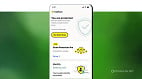Uma marca d'água em uma foto é um logotipo ou palavra sobreposto a uma imagem para impedir que outras pessoas usem a foto sem permissão. Você pode adicionar uma marca d'água a uma foto usando um software ou aplicativos. Ao colocar a marca d'água em fotos que você vai postar online para proteger seus direitos autorais nas imagens, a melhor é colocando sua marca d'água. Siga as dicas abaixo para entender como você pode fazer e usar uma marcas d'água em suas imagens.
Mas tenha muito cuidado, pois ao usar uma marca d'água muito pequena ou fraca, alguém poderá cortar ou editar facilmente a imagem, assim podendo roubar a sua foto. E, se a marca d'água for muito grande ou escura, ela dominará a foto, comprometendo sua aparência.
Ferramentas online para marca d'agua
PicMarkr
Uma maneira fácil de criar uma marca d'água de uma foto é usar uma ferramenta online como o PicMarkr. Faça upload de até cinco fotos ou carregue imagens postadas no seu Facebook, e escolha três opções de marca d'água (texto, imagem ou lado a lado).
Enquanto uma marca d'água de texto é semelhante à descrita anteriormente, uma marca d'água de imagem coloca outra imagem (como um logotipo) na parte superior do original (é necessário redimensioná-la com antecedência).
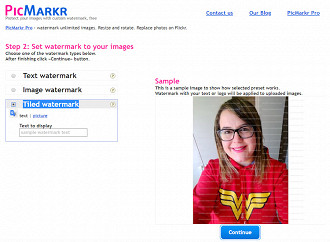
O lado negativo do PicMarkr para criar uma marca d'água de imagem é que ele não permite escolher a opacidade da imagem secundária. A terceira opção, uma marca d'água lado a lado, simplesmente coloca um texto ou uma imagem repetidamente em toda a imagem. Este método é rápido e fácil, mas não é necessariamente bonito.
PicMark
Outra ferramenta de marca d'água on-line, o PicMark (sim, é um nome muito semelhante), adota uma abordagem mais clara, criando um quadro em torno de uma imagem.
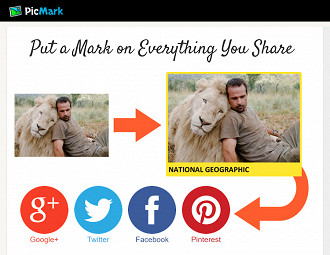
Deixar sua foto intacta pareça uma boa, mas ela ainda poderá facilmente ser cortada e utilizada indevidamente. E você não pode escolher o tamanho da imagem com marca d'água.
Watermark
O Watermark.ws, por outro lado, oferece mais flexibilidade, pois permite arrastar uma marca d'água de texto ou imagem em qualquer lugar da foto.
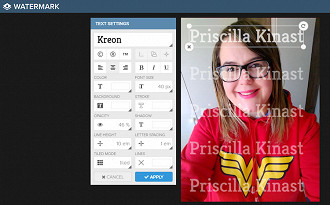
A ferramenta também permite ajustar a fonte, a cor e a opacidade da imagem, permitindo que você a torne tão óbvia ou tão discreta quanto desejar.
Watermarkphotos
O Watermarkphotos.net é mais uma opção para adicionar marca d'água em suas fotos sem baixar nenhum programa ou app.
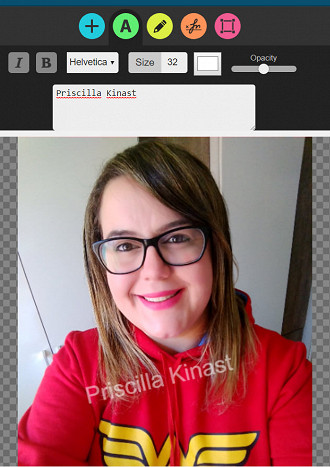
O que diferencia este site é que todo o trabalho é feito localmente, o que significa que nenhum dos seus conteúdos é transferido para seus servidores para receber marca d'água, com uma camada extra de privacidade.
Como inserir marca d'água no Photoshop
Marca d'água em texto
1. No Photoshop, abra uma imagem em Arquivo (File) e depois em Abrir (Open) ou pressione as teclas CTRL + O simultaneamente. Encontre a foto no seu computador, clique sobre ela e, em seguida, em abrir;
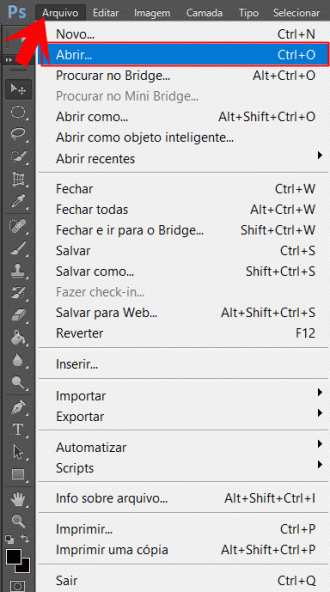
2. Use a ferramenta de texto "T" na caixa de ferramentas à esquerda. No menu superior, escolha a fonte, tamanho e tipo da letra, cor, inclinação, entre outras características;
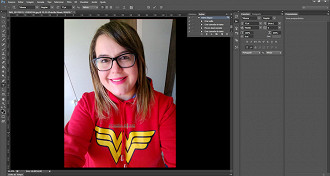
3. Com a palavra selecionada, acesse Camada (Layers) e escolha Estilo de Camada (Layer Style). Depois, clique em Chanfro & Entalhe (Bevel & Emboss);
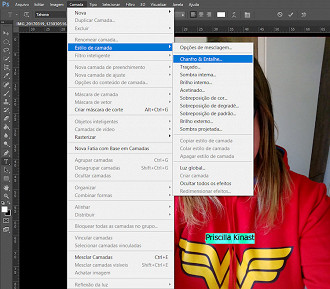
4. Escolha o sombreamento desejado.
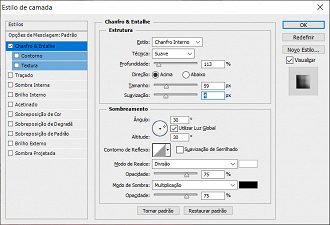
5. Na palheta de camada, na opção Preenchimento (Fill), é possível diminuir o preenchimento da camada do texto para 0% para deixá-lo translúcido. Em Opacidade (Opacity), você pode reduzir a opacidade;
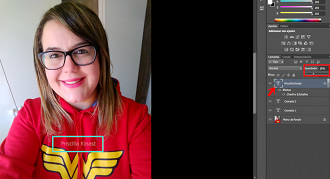
6. Pressione as teclas "Ctrl+Shift+E" ao mesmo tempo para unir as camadas. Após isso, salve a imagem em Arquivo (File) e Salvar Como (Save as);
Marca d'água em logotipo ou imagem
1. Abra uma foto no Photoshop. Para isso, vá em Arquivo (File) e depois em Abrir (Open);
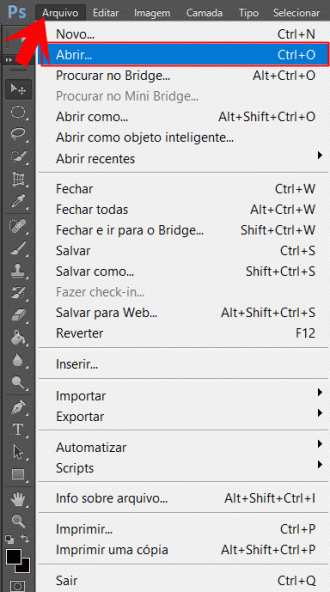
2. Vá em Arquivo (File), e depois em Inserir (Place). Escolha a pasta e a imagem que deseja transformar em marca d’água.
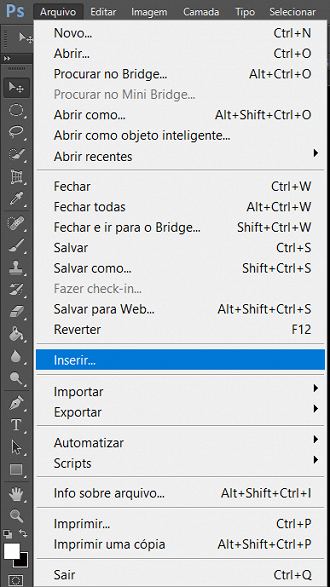
3. Ajuste a localização do seu logotipo e depois pressione as teclas "Ctrl+Shift+E" ao mesmo tempo para unir as camadas;
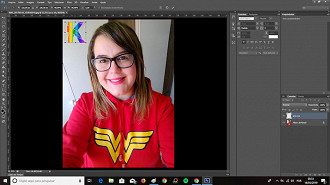
4. Após isso, salve a imagem em Arquivo (File) e Salvar Como (Save as);
Outros softwares para inserir marca d'água
Microsoft Paint 3D
Adicionar uma marca d'água no Microsoft Paint 3D é muito semelhante ao processo no Photoshop. Selecione a ferramenta Texto, escolha uma cor em Configurações de Texto, desenhe a caixa de texto, digite a marca d'água e clique ou toque na tela para salvar o texto na imagem. Arraste-o para onde você quiser.
Digimarc
O software Digimarc pode marcar suas fotos de forma invisível, e depois procurar por lugares onde suas fotos estão sendo usadas na Internet, tudo por cerca de US$ 50 (R$ 190) por ano.
iWatermark
Por cerca de US$ 30 (R$ 115), você pode baixar uma versão para Windows do software de marca d'água iWatermark da PlumAmazing.com. O site também tem versões para Mac, iPhone / iPad e Android do software.
Watermarker.com
O Watermark Pictures Protector custa US$ 30 (R$ 115) e é uma ótima alternativa para inserir sua marca d'água em suas fotos.
WinWatermark.com
Com o software WinWatermark, você encontrará muitas opções para aplicar marcas d'água em suas fotos. Há uma versão gratuita, uma versão padrão e uma versão pro no WinWatermark.com.
EasyBatchPhoto
Ostensivamente uma maneira de redimensionar e converter imagens de uma só vez, o EasyBatchPhoto é um aplicativo para Mac também permite que você coloque uma marca d'água em todo o lote, com recursos de transparência e pixel-offset embutidos.
Aplicativos para marca d'água
Vários aplicativos estão disponíveis para permitir que você gerencie suas marcas d'água com um smartphone.
A + Signature (R$ 7,90)
Você pode adicionar uma marca d'água, uma anotação ou algum tipo de borda artística às suas fotos usando o aplicativo A + Signature, disponível na loja do iTunes.
Marksta (R$ 7,90)
Você terá um número surpreendente de opções para personalizar sua marca d'água com o aplicativo Marksta, disponível no iTunes.
Como criar uma marca d'água
Você tem várias opções para a marca d'água real para usar em suas fotos. Aqui estão algumas idéias.
- Direito autoral: Coloque um símbolo de direitos autorais na marca d'água, e não há dúvida de que outras pessoas pensarão duas vezes antes de usar sua imagem sem sua permissão. No software de processamento de texto, o símbolo de direitos autorais geralmente está disponível usando o menu Inserir e o comando o símbolo ©, ou a palavra "Copyright", podendo também ser a abreviatura "Copr.".
- Imagem: Você pode criar uma imagem que, em seguida, sobreponha sobre a foto. Por exemplo, se você tiver um logotipo, use-o como uma marca d'água em suas imagens.
- Texto: Use uma string de texto como marca d'água. Por exemplo, você pode colocar seu nome, nome da empresa ou uma descrição da imagem como marca d'água.
Colocando uma marca d'água em suas imagens
Para colocar a marca d'água em suas fotos, siga estas etapas.
- Selecione as fotos: Você só precisa marcar com uma marca d'água as fotos que não deseja que outras pessoas usem e usar sem a sua permissão. Portanto, não se sinta obrigado a marcar todas as fotos que você já tirou. Em vez disso, poupe algum tempo escolhendo apenas as fotos necessárias para a inserir marca d'água.
- Faça cópias: Você obviamente não quer colocar uma marca d'água na cópia original e única das suas fotos. Faça cópias das fotos que deseja inserir a marca d'água e, em seguida, coloque a marca d'água nas cópias, protegendo assim as fotos originais.
- Selecione o método: Selecione o tipo de software de marca d'água que você deseja usar e decida se deseja marcar todas as suas fotos de uma só vez ou criar marcas d'água nas fotos individualmente. Se você marca cada foto individualmente, pode garantir que cada marca d'água seja colocada no local da foto que você deseja, e fique com a aparência desejada. No entanto, esse processo demanda mais tempo do que marcar um grupo de fotos de uma só vez.
- Selecione o tipo e tamanho da marca d'água: Escolha o tipo de marca d'água que você deseja usar. Além disso, você precisará selecionar o tamanho da marca d'água. Uma marca d'água grande cobre demais da foto, tornando quase impossível que alguém apenas corte a marca d'água da imagem, mas é necessário ter cuidado para não comprometer a imagem em si. Já uma marca d'água pequena torna fácil que alguém corte a marca d'água da imagem, deixando uma grande parte da imagem ainda utilizável.
- Aplique a marca d'água: Usando o software que você escolheu anteriormente, basta aplicar a marca d'água em suas fotos.
- Envie as fotos: Ao publicar suas fotos, agora com a marca d'água, faça o upload da cópia correta da imagem com a marca d'água. Você pode criar uma pasta específica que contenha apenas marcas d'água para ajudar a evitar confusões.
The Bottom Line
Em última análise, você tem que decidir se o processo vale o seu tempo e custo. Pouquíssimos fotógrafos precisam colocar uma marca d'água em todas as fotos que enviam para um site ou rede social.
Se é uma foto da sua família, ou uma foto caseira qualquer, as chances de alguém querer roubar a foto para uso em outro lugar é pequena. Mas se for uma foto de alta qualidade, investir um pouco mais de tempo na inserção de uma marca d'água pode ser uma boa ideia.